Parar/Iniciar a uma Base de Dados do Azure para MySQL
APLICA-SE A: Banco de Dados do Azure para MySQL - Servidor Único
Banco de Dados do Azure para MySQL - Servidor Único
Importante
O servidor único do Banco de Dados do Azure para MySQL está no caminho de desativação. É altamente recomendável que você atualize para o Banco de Dados do Azure para o servidor flexível MySQL. Para obter mais informações sobre como migrar para o Banco de Dados do Azure para servidor flexível MySQL, consulte O que está acontecendo com o Banco de Dados do Azure para Servidor Único MySQL?
Importante
Quando você parar o servidor, ele permanece nesse estado pelos próximos 7 dias em um trecho. Se você não iniciá-lo manualmente durante esse tempo, o servidor será iniciado automaticamente no final de 7 dias. Você pode optar por pará-lo novamente se não estiver usando o servidor.
Este artigo fornece o procedimento passo a passo para executar Stop e Start do servidor único.
Pré-requisitos
Para concluir este guia de instruções, você precisa:
- Você deve ter um banco de dados do Azure para servidor único MySQL.
Nota
Consulte a limitação de usar stop/start
Como parar/iniciar o Banco de Dados do Azure para MySQL usando o portal do Azure
Parar um servidor em execução
No portal do Azure, escolha seu servidor MySQL que você deseja parar.
Na página Visão geral, clique no botão Parar na barra de ferramentas.
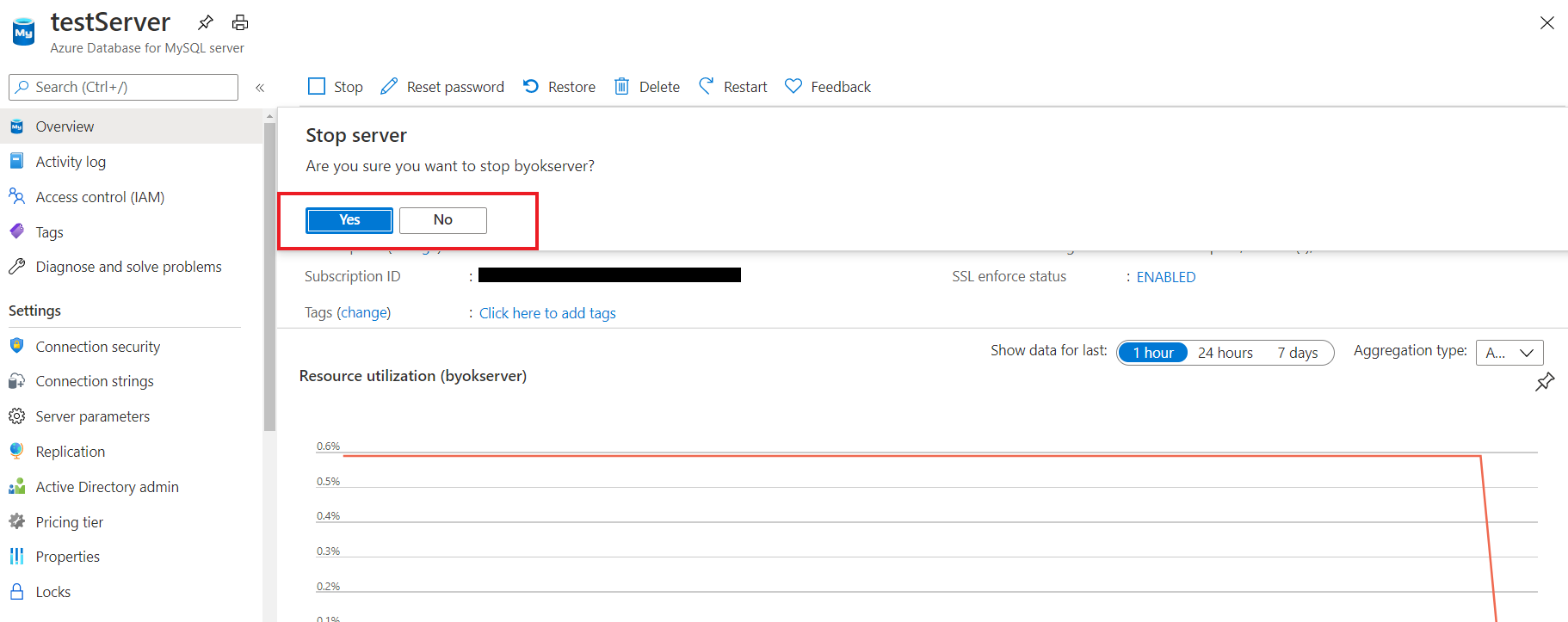
Nota
Depois que o servidor é interrompido, as outras operações de gerenciamento não estão disponíveis para o servidor único.
Iniciar um servidor parado
No portal do Azure, escolha seu único servidor que você deseja iniciar.
Na página Visão geral, clique no botão Iniciar na barra de ferramentas.
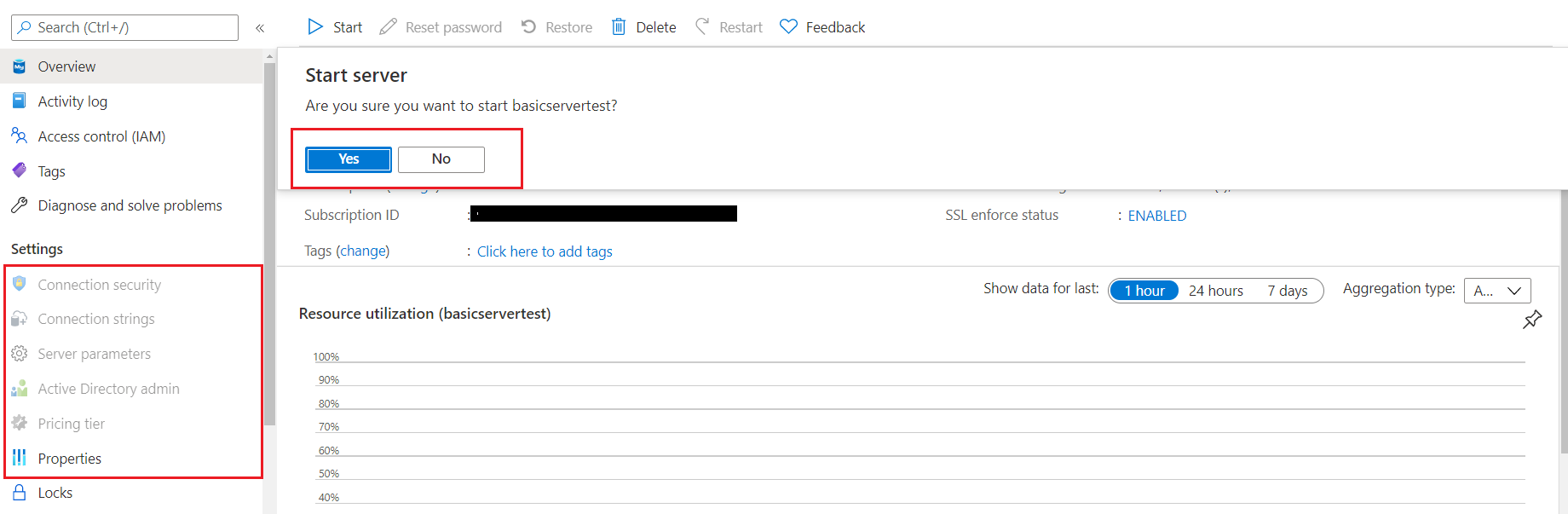
Nota
Depois que o servidor é iniciado, todas as operações de gerenciamento estão disponíveis para o servidor único.
Como parar/iniciar o Banco de Dados do Azure para MySQL usando a CLI
Parar um servidor em execução
No portal do Azure, escolha seu servidor MySQL que você deseja parar.
Na página Visão geral, clique no botão Parar na barra de ferramentas.
az mysql server stop --name <server-name> -g <resource-group-name>Nota
Depois que o servidor é interrompido, as outras operações de gerenciamento não estão disponíveis para o servidor único.
Iniciar um servidor parado
No portal do Azure, escolha seu único servidor que você deseja iniciar.
Na página Visão geral, clique no botão Iniciar na barra de ferramentas.
az mysql server start --name <server-name> -g <resource-group-name>Nota
Depois que o servidor é iniciado, todas as operações de gerenciamento estão disponíveis para o servidor único.